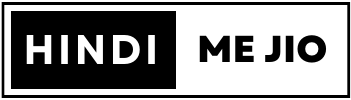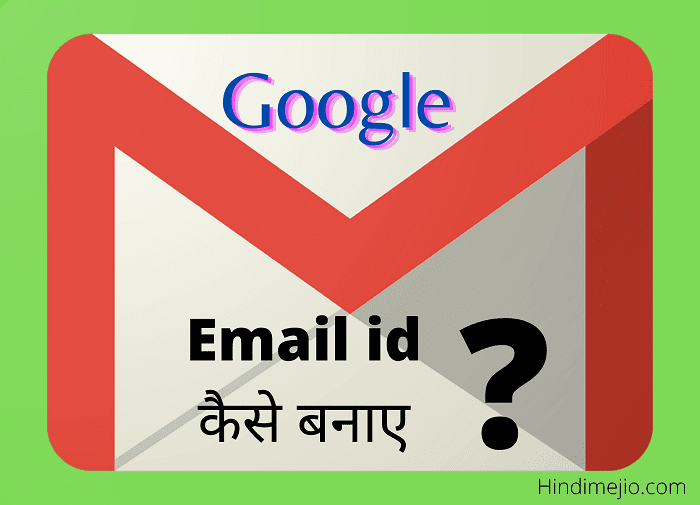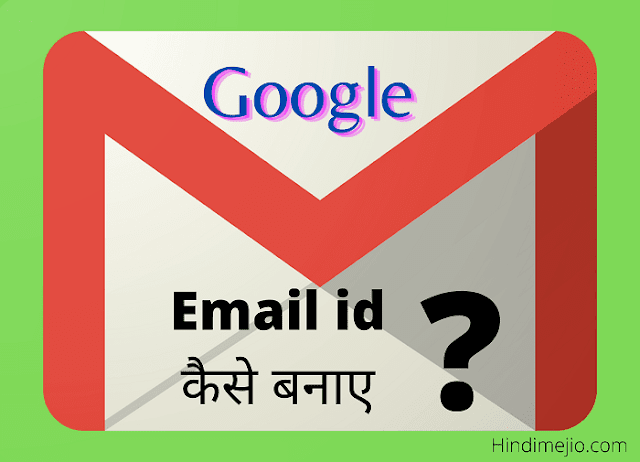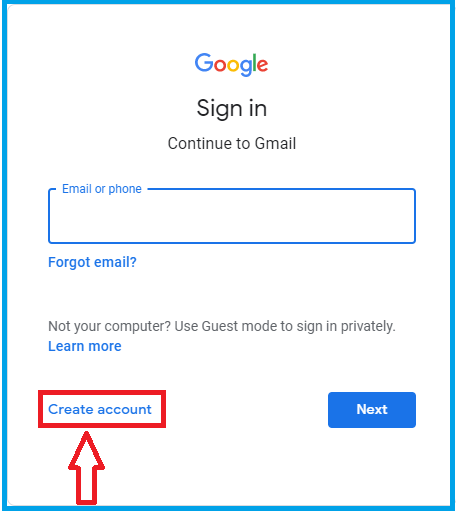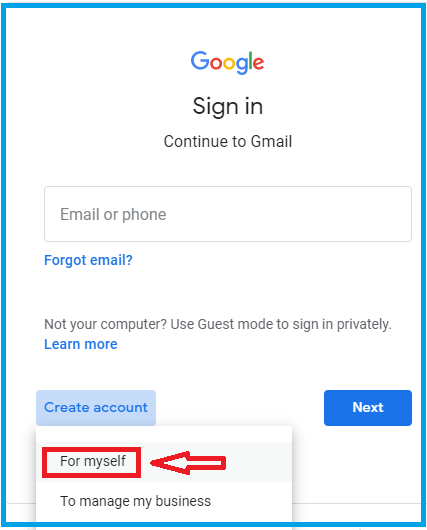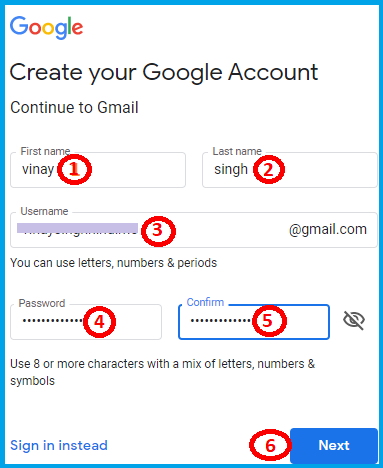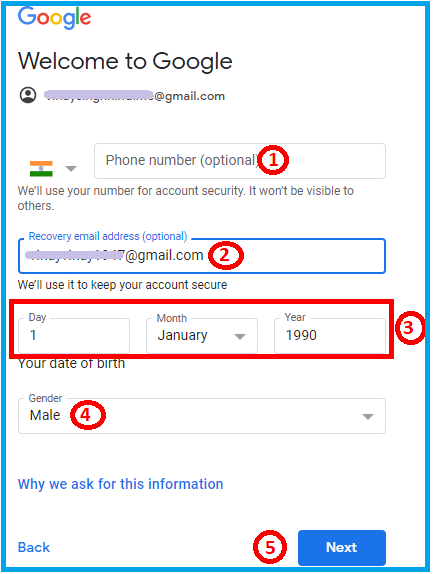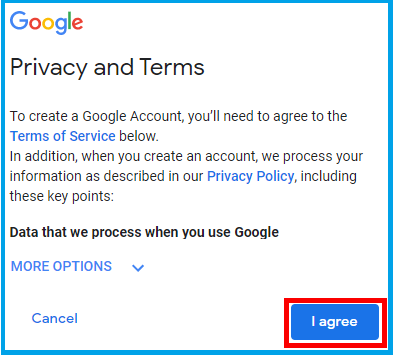दोस्तों hindimejio.com में आपका स्वागत है, आज के ज़माने में इंटरनेट ने पूरी दुनिया की जानकारी आपके हाथो में ला दी है। कुछ भी पता करना हो तो इंटरनेट की मदद से हम बड़े ही आसानी से सब जान जाते हैं। इसलिए आजकल इंटरनेट उपयोग करने वालों की संख्या तेजी से बढ़ रही है।
तो दोस्तों तेजी से बढ़ते इस डिजिटल होते ज़माने में सबसे जरुरी अगर कुछ है तो वह है Email Id. ईमेल का पूरा नाम Electronic mail होता है।
पहले का ज़माना कुछ और था जब हम किसी तक अपनी बात पहुंचने के लिए चिट्टी लिखकर पोस्ट किया करते थे , पर आज इस डिजिटल ज़माने में हम ईमेल की मदद से बस एक क्लिक में, और जल्दी अपनी बात दुसरो तक पहुंचा सकते हैं।
आजकल के समय में Email Address की जरुरत हर जगह पड़ती ही रहती है। जैसे कोई जॉब के लिए अप्लाई करने के लिए, कोई वेबसाइट लॉगिन करने के लिए, फेसबुक, इंस्टाग्राम आदि, ऑनलाइन शॉपिंग करना हो, मोबाइल पर Google Playstore, Google drive, Google Adsense आदि इस्तेमाल करने के लिए और बहुत सी जगह हैं जहा Email id की आवश्यकता होती है।
और इसलिए ज्यादातर नए Internet User का सवाल भी यही होता है कि Email Id Kaise Banaye या Gmail पर Email id कैसे बनाए।
अगर आपका भी यही सवाल है कि Email id kaise banate hai, तो चलिए आज हम इस पोस्ट के माध्यम से बताते हैं कि email id कैसे बनाते हैं।
इंटरनेट की इस दुनिया में बहुत सारी साइट्स हैं जहा आप ईमेल बना सकते हैं लेकिन सबसे ज्यादा पॉपुलर है गूगल का ही प्रोडक्ट जिसे हम जीमेल नाम से जानते हैं। तो आज इस पोस्ट में जानेगे कि gmail पर email id कैसे बनाए जाते हैं।
जीमेल एक मुफ्त ईमेल सेवा है जिसमे कई अरब उपयोगकर्ताओं ने अपना अकाउंट बनाया हुआ है और यह संख्या बढ़ती ही जा रही है। इसकी मदद से आप कोई सन्देश, फोटो, वीडियो और भी कई अन्य महत्वपूर्ण दस्तावेजों का आदान-प्रदान मुफ्त में कर सकते हैं।
Email Id कैसे बनाए जानने से पहले यह बात जान लें कि Gmail Id बनाना बहुत आसान है, तो चलिए शुरू करते हैं।
Gmail पर Email Id कैसे बनाए – 6 Steps
Step-1. ब्राउज़र में Gmail.com ओपन करें
सबसे पहले आपको अपने Mobile, कंप्यूटर या लैपटॉप के ब्राउज़र में gmail.com टाइप करके enter करे, वेबसाइट ओपन हो जाएगी, वेबसाइट ओपन करने के बाद नीचे जैसे फोटो में दिखाया गया है वैसे ही दिखेगा। अब हमे तो नया अकाउंट बनाना है, तो Create account पर Click करे.
Step-2. Create account पर “For myself” चुने
Create account पे क्लिक करने के बाद आपको एक Popup में 2 option दिखाई देंगे, उनमे आप पहला वाला ऑप्शन “For myself” को select कीजिये।
Step-3. नाम, Username (Email id), पासवर्ड डालें
अगली Screen पर आपको कुछ Option दिखाई दे रहे होंगे। उनको सही से भरे, इसमें आपको अपना नाम पासवर्ड डालना है, ईमेल आईडी email id चुनना है नीचे हमने फोटो में बाद डिटेल में बताया है की कैसे आपको फॉर्म भरना है।
1. First name – सबसे पहले बॉक्स में आपको अपना पहला नाम डालना है।
2. Last name – इसमें अपना लास्ट name (Surname) डालना है।
3. Username – इसमें आपको अपना यूजरनेम सेलेक्ट करना है यह यूजरनेम ही आपका ईमेल आईडी होगा। आपको ऐसा Username लेना है जो पहले किसी के द्वारा नहीं लिया गया हो क्यूंकि Google के हर एक यूजर को यूनिक Username मिलता है।
अगर आपके Username डालने से Google वह Username लेने से मना करता है तो आप थोड़ा बदल कर यूजरनेम चुने, गूगल भी आपको दूसरे Username पसंद करने का सुझाव देगा, आप उनमे से किसी एक को सेलेक्ट कर सकते हैं।
सरल भाषा में यदि आपका नाम vinay है और आपका सर नेम singh है तो आप यूजर नेम के अन्दर vinaysingh1990 ऐसा कुछ डाले या फिर vinaysingh4u आदि क्योंकी यही आपका email id होगा जैसे अगर आपने यूजरनेम में “vinaysingh1990” डाला है तो आपका ईमेल आईडी होगा vinaysingh1990@gmail.com.
4. Password – इसमें आपको एक password डालना होगा। जो आप याद रख सके वही डालें क्योकि जब आपको अपना Gmail account कही login करना होता है तो password डालना पड़ता है। आपको अपना पासवर्ड बहुत यूनिक रखना होगा, ताकि आपकी ID को आपके अलावा कोई और नहीं खोल पाए।
5. Confirm – इसमें आपको अपना Password दुबारा डालना है। जिससे कि Password Confirm हो जाये।
6. Next – इसके बाद Next पर क्लिक कीजिये।
Step-4. फ़ोन, ईमेल, DOB, Gender डालें
Next पर क्लिक करने के बाद अगली Screen पर Welcome to Google का पेज Open होगा, आपको कुछ Option दिखाई देंगे। उनको जैसे नीचे बताया गया है वैसे ही भरे –
1. Phone number – पहले ऑप्शन में Phone number (Optional) दिख रहा होगा, इसमें अपना मोबाइल नंबर डालें। ध्यान रहे सही फ़ोन नंबर डालना है क्यूंकि अगर बाद में आप अपना gmail id पासवर्ड भूल जाते है तो आप फ़ोन नंबर की मदद से आसानी से पासवर्ड बदल सकते है। लेकिन यह ऑप्शनल है अगर आप मोबाइल नंबर नहीं डालना चाहते तो इसे खली छोड़ दें।
2. Recovery email address – दूसरे ऑप्शन Recovery email address में अगर आपके पास पहले से कोई email id है तो डाल सकते है। क्यूंकि अगर आप बाद में अपना पासवर्ड भूल जाते है तो आप इस ईमेल आईडी में मदद से रिकवर कर सकते है। लेकिन यह भी ऑप्शनल है अगर आप नहीं डालना चाहते या आपके पास कोई दूसरी email id नहीं है तो इसे खली छोड़ दें।
3. Date Of Birth – अगले ऑप्शन में आपको अपना birth date डालना है। पहले वाले बॉक्स में Date डालें उसके बाद Month और फिर अंतिम वाले में Year डालें। अगर आपको birth date याद नहीं है तो आप कुछ भी डाल सकते हैं।
4. Gender – इस ऑप्शन में आपको gender सेलेक्ट करना है, अगर आप एक लड़के है तो male पे क्लिक करें, अगर आप एक लडकी है तो female पे क्लिक करे।
5. Next – लास्ट में Next पर Click करे।
Step-5. “I Agree” पर Click करें
Next करने के बाद Google की Privacy and Terms का पेज Open होगा। पेज को निचे की तरफ Scroll करे, उसके बाद I agree का button दिखेगा उस पर Click करें।
Step-6. Welcome to Google
अब आपका Gmail पर ईमेल account बन चूका है। आपको गूगल की तरफ से एक Welcome का पेज दिखाई देगा उसे next करने के बाद आप अपने गूगल ईमेल के डैशबोर्ड पर पहुँच जायेंगे।
यह भी पड़ें –
Conclusion
तो दोस्तों कितना आसान है ईमेल अकाउंट बनाना, अब आपके सवाल “Email Id Kaise Banaye” या “Gmail par Email ID Kaise Banate Hai” का जवाब शायद आपको मिल गया होगा। मुझे विश्वास है की आपको हमारा लेख आपको पसंद आया होगा।
हम ऐसे ही पोस्ट आगे भी लिखते रहेंगे, तो कृपया करके हमारा पेज बुकमार्क कर लीजियेगा और यदि आपका कोई सवाल या सुझाव हो तो आप हमे कमेंट करके बता सकते है हम आपकी सहायता करने की पूरी कोशिश करेंगे। और यह भी बताएं कि आपको हमारा लेख Email Id कैसे बनाये कैसा लगा।
अगर आपको हमारे इस पोस्ट “Email Id कैसे बनाये” या “Gmail पर Email ID कैसे बनाते हैं” से कुछ सीखने की मिला है तो कृपा करके इस पोस्ट को सोशल मीडिया जैसे whats app, Facebook, twitter आदि पर शेयर जरूर कीजिएगा।
धन्यवाद